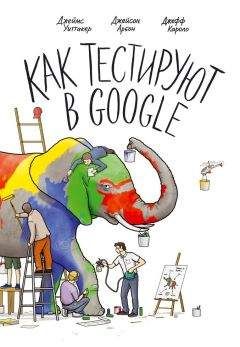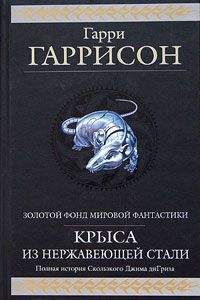Виталий Леонтьев - Социальные сети. ВКонтакте, Facebook и другие…
Функций у этой кнопки много: щелкнув по ней, вы тут же добавляете ссылку на страничку, где эта кнопка установлена, на свою ленту в Facebook. Причем не просто ссылку, а еще и с картинкой и с кратким анонсом! А все ваши друзья эту ссылочку увидят… Более того, если вы щелкните эту кнопочку на чьей-нибудь анкете или «фэн-страничке», вы тем самым подпишитесь на все новости с этого источника – они регулярно будут возникать на вашей ленте. Наконец, помеченные «лайком» странички в Facebook и обозначат круг ваших интересов в Сети, а заодно и помогут сохранить ссылки на выбранные вами сообщества и страницы. Понятно, что формируется этот список очень долго, и что-то более-менее интересное появится в нем лишь спустя год-другой вашей фейсбучной жизни. Но зато полученный портрет будет достоверен и показателен: одно дело просто заявить – «Я люблю The Beatles», второе – найти и пометить «лайком» соответствующую страницу или сообщество, а совсем уж третье – регулярно читать сообщения и новости из этого сообщества, да еще и свои комментарии там оставлять.
Понятно, что кнопочку это можно найти на всех внутрифейсбучных страничках, но мало этого – сейчас ее в массовом порядке внедряют у себя все более-менее серьезные сайты (российские – в том числе). Часто она выглядит, как маленький значок Facebook где-нибудь в углу странички.
Вот самый последний пример: не так давно я прикупил на Amazon.com новый сборник Джона Денвера – так вот на его страничке тоже присутствовал значок Facebook. Щелчок – и обложка диска с кратким анонсом отправилась на ленту!
…Хорошо, если такая волшебная кнопочка на страничке есть. А если нет, а поделиться ссылкой на нее уж очень хочется? На этот случай Facеbook предлагает вам добавить на Панель Ссылок вашего браузера специальную «закладку» Поделиться на Facebook. Ее можно перетащить на панель закладок браузера (любого, начиная с Internet Explorer и заканчивая Google Chrome) со странички: http://goo.gl/NrLPU.
Впрочем, если вы пользуетесь «правильными» браузерами – Google Chrome и Firefox, то проще всего установить специальное расширение-плагин, которое добавить на вашу панель новую кнопку, позволяющую быстро отправить ссылку на открытую вами страничку прямо на Ленту. Для Chrome, к примеру, существуют дополнения Facebook Quick Share, Facebook Like Button и многофункциональный плагин Facebook for Chrome, который еще и сообщает о новых письмах, комментариях и обновлениях в лентах ваших друзей.
Со всеми полями этой анкеты все ясно… За исключением раздела, касающегося хобби: тут пользователей Facebook ждет немало сюрпризов. Хотя удивлять вроде бы нечем: примерно такие же возможности имеются и в других социальных сетях, скажем, «ВКонтакте». Мы помним, что любые ключевые слова, которые мы заносим в анкету, там превращаются в интерактивные метки-«тэги»: щелкнув по ним, вы можете получить список других пользователей, которые успели «отметиться» в этой же теме до вас.
В Facebook все немножко по-другому: во-первых, доступ к «облаку тэгов» мы получаем только в режиме редактирования, во-вторых, ваших единомышленников Facebook не закладывает: все кнопки ведут на персональные странички или страницы сообществ. Зато групп тэгов больше – можно «оконтурить свои интересы в следующих областях:
• Музыка
• Книги
• Телевидение
• Компьютер
• Игры
• Спортивные команды
• Интересы
• Увлечения
«Плиточки» с метками можно расставлять мышкой в нужном вам порядке, просто перетаскивая их мышкой, а самые главные можно вытащить в «галерею» в верхней части странички. Удалять «кирпичики» можно обычным способом, с помощью кнопки Del, а добавлять – набрав нужное слово или имя в поисковой строчке вверху.
Статусы
Отмечать то, что было придумано (размещено) другими – дело нехитрое и не слишком почтенное. Куда интереснее публиковать в своей «газете» собственный «контент»: и самому зарубку на память сделать, и друзей порадовать новостями вашего повседневного быта. Причем контент может быть разным, ведь Facebook – он как наволочка, которую можно набить хоть соломой, хоть пухом лебяжьим, по вкусу.
Начнем с самого простого – со статуса.
Статус – быстрое сообщение, фейсбучный ответ Twitter-у. Редкий случай, когда клон предпочтительней оригинала, для россиян уж точно, поскольку в 140 твиттеровских символов что-то содержательное на языке Пушкина влезает с трудом. На Facebook для этой цели отводится аж 60 000 знаков – с таким объемом уже и пофилософствовать о тщете всего сущего можно… Тем более, что статус может идти «с прицепом»: к нему можно прикрепить ссылку на интересную страничку, фото, или, скажем, клип на YouTube! Делается это элементарно: копируете ссылку на нужный объект в окно статуса… и Facebook тут же преобразует его в миниатюрную копию странички-клипа, да еще и с анонсом содержания. Страшно удобная штука!
Обратите внимание за меню настройки приватности – с его помощью можно задать уровень доступа к новости: будет ли она видна всем, или только вашим друзьям… Или же вообще никому, кроме вас самих.
Кроме того, к статусу можно прицепить геотег – то есть указать место, где вы находитесь сейчас – а заодно и «заложить» ваших компаньонов, указав их имена в статусе. Как и в случае с пометкой фото, делается это с помощью. Специальных кнопок в левом нижнем углу статусного окна.
Обновлять статус в Facebook можно не только со странички вашего профиля – это можно сделать, к примеру, через звонилку Skype, универсальный коммуникатор QIP или мобильный IM+, который можно легко подружить практически с любой соцсетью, в том числе и с Facebook.
Очень удобно менять статус и с помощью дополнительных расширений-плагинов для браузеров:
• Firefox – расширение FireStatus;
• Chrome – плагин Facebook for Google Chrome.
Документы
Еще недавно в Facebook, как и ВКонтакте, существовала еще одна форма публикации – заметки, но после увеличения максимального размера статуса от него отказались. И очень жаль, поскольку Заметка давала куда больше возможностей, чем простой текст: форматирование, вставка картинок прямо в тело документа… Скорее всего, альтернатива появится в ближайшее время, тем более что с Facebook активно кокетничает Microsoft. Вероятнее всего, функция обмена большими документами будет встроена в следующую версию Office. Ну а пока сделать это можно с помощью первого проекта Facebook и Microsoft, службой Docs. Добавив соответствующий модуль в разделе «Программы» (можно просто набрать Docs в поисковой строке Facebook) вы получите возможность делиться с друзьями документами Microsoft Office, а в ряде случаев – и совместно работать над ними!
Кроме того, вы можете публиковать в Facebook любые документы, созданные в онлайн-варианте пакета Microsoft Office – Office Live (http://skydrive. live.com) – достаточно лишь настроить в вашей учетной записи Windows Live интеграция с Facebook.
Настройки безопасности
Наконец-то все? И опять нет: нас ждет еще один пульт управления, причем, как обычно, в совершенно другом разделе настроек! Вернитесь на вашу анкету, вновь щелкните по стрелке рядом с меню Главная, выберите в открывшемся меню раздел Настройки аккаунта, а в нем, в свою очередь – вкладку Безопасность.
Этот раздел отвечает уже за безопасность вашего аккаунта в целом, и в особенности – за контроль входа с различных устройств.
Представьте, что ваш логин-пароль каким-то образом попал в чужие руки: злобный хакер ли его увел или собственная супруга решила промониторить ваши сетевые похождения – неважно, итог одни. Вообще-то в этой ситуации ни один ресурс вас не защитит: упустил пароль – сам виноват. Но только не Facebook, который и фиксирует все заходы на сайт прямо-таки с немецкой тщательностью и, что самое главное – может вовремя предупредить вас о вторжении.
• Безопасный просмотр по протоколу https поможет вам защититься от кражи пароля, когда вы выходите в Сеть с публичных компьютеров – например, из интернет-кафе или гостиницы.
• Уведомления о входе. Как только в ваш аккаунт попытается кто-то войти, пусть даже с правильным паролем, но с незнакомого устройства, «бук» тут же отправит вам уведомление на электронную почту. Это произойдет и в том случае, если компьютер используется ваш домашний, а вот учетная запись другая.
• Подтверждение входа – самый параноидальный режим, требует ввода кода безопасности при каждом входе. Код посылается вам по SMS на зарегистрированный телефонный номер. Использовать этот режим в обычных условиях не рекомендуется.
• Активные сессии. Здесь хранятся IP-адреса всех компьютеров, с которых вы когда-то заходили на Facebook. Само по себе наличие нескольких сессий не криминально – я, например, использую Facebook как минимум с четырех различных девайсов. Однако лишние соединения лучше все же завершить – в особенности, если вы, скажем, ездили в отпуск или командировку и входили в аккаунт с незнакомых компьютеров. А на некоторых из них могли даже забыть выйти из сети – в этом случае вашим паролем легко может воспользоваться другой. Закрытие сессий обезопасит вас от таких досадных случайностей – после этого на удаленном компьютере понадобится ввести пароль заново.